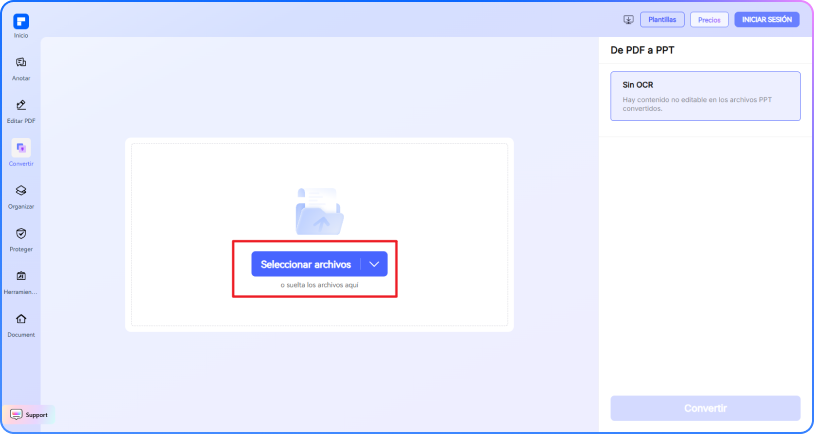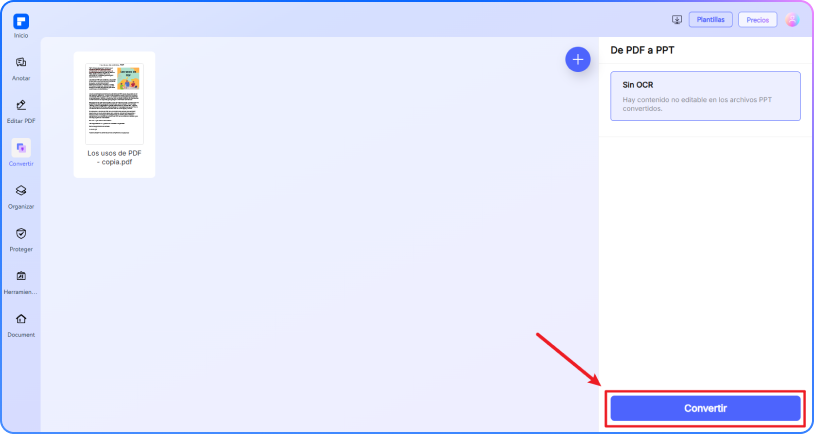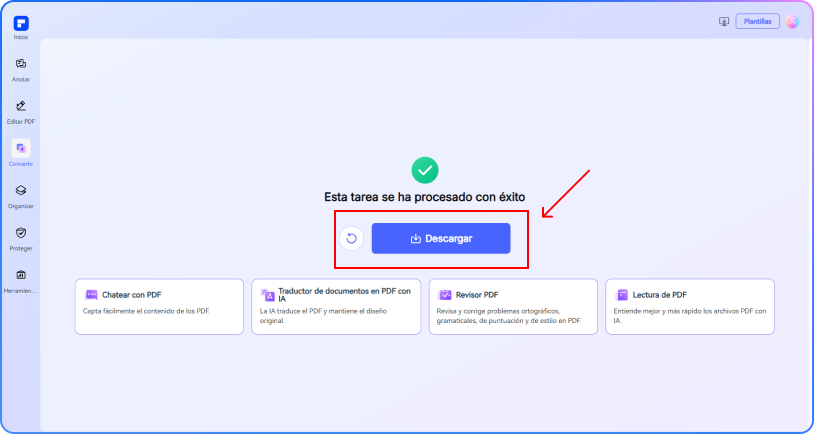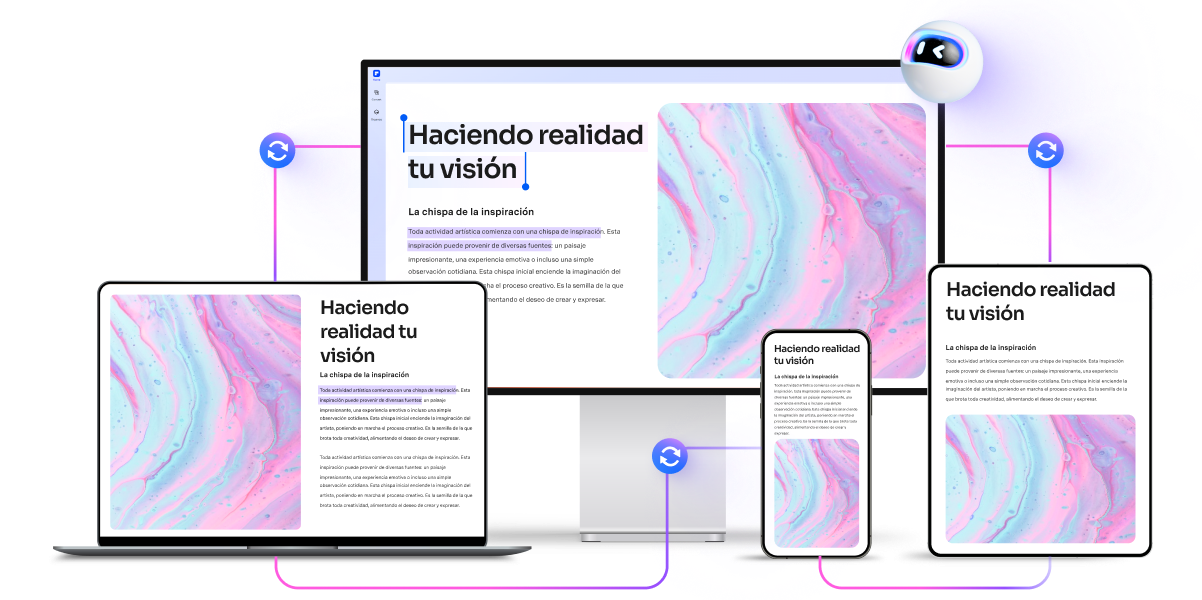Convertir PDF a PowerPoint online gratis
Prueba nuestro convertidor gratuito de PDF a PowerPoint en línea. Sube tu archivo PDF y conviértelo en una
presentación de PowerPoint (.pptx) con un solo clic. Rápido, seguro y no necesita instalación.
 Convierte PDF a PowerPoint en línea gratis
Convierte PDF a PowerPoint en línea gratis Convierte PDF a PPTX sin perder formato
Convierte PDF a PPTX sin perder formato Conversor de PDF a PPT multiplataforma
Conversor de PDF a PPT multiplataforma ¿Qué es la conversión de PDF a PowerPoint?
¿Qué es la conversión de PDF a PowerPoint?
La conversión de PDF a PowerPoint transforma un archivo PDF estático en una presentación de PowerPoint editable (.ppt o .pptx). Es ideal para convertir informes, folletos o notas de conferencias en presentaciones de diapositivas. El proceso conserva el diseño, las imágenes y las fuentes, y con OCR, incluso los PDF escaneados se pueden convertir en presentaciones totalmente editables.
 Descargar convertidor de PDF a PPT gratis
Descargar convertidor de PDF a PPT gratis  Descargar convertidor de PDF a PPT gratis
Descargar convertidor de PDF a PPT gratis  Descargar convertidor de PDF a PPT gratis
Descargar convertidor de PDF a PPT gratis  Descargar convertidor de PDF a PPT gratis
Descargar convertidor de PDF a PPT gratis Convertir PDF a PPT en línea frente a sin conexión
¿Cómo cambiar PDF a PowerPoint gratis?
Prueba nuestro convertidor de PDF a PowerPoint gratis
Convertidor de PDF a PowerPoint gratuito, sin límite
Convierte PDF a PowerPoint gratis. Regístrate para desbloquear conversiones rápidas y fáciles para archivos de hasta 100 MB.
Convierte PDF a PPTX sin perder diseño, fuentes ni imágenes
Mantén tu diseño, fuentes e imágenes intactos. Convierte PDF a PPTX con precisión. Rápido, preciso y gratuito.
Convierte PDF a PPT en cualquier dispositivo sin problemas
Convierte PDF a PowerPoint en línea en Windows, macOS, Linux o dispositivos móviles: no requiere software, funciona directamente en tu navegador.
Convierte PDF a PowerPoint con OCR de alta precisión
Convierte archivos PDF escaneados en presentaciones de PowerPoint totalmente editables utilizando OCR avanzado para un reconocimiento de texto limpio y preciso.
Conversión por lotes de PDF a presentación PPT (.PPT/.PPTX) en segundos
Convierte rápidamente varios archivos PDF de gran tamaño a formatos de PowerPoint editables (PPT/PPTX), todo de una sola vez.
Extrae páginas de archivos PDF a diapositivas de PowerPoint
Selecciona páginas específicas de un PDF y conviértalas en diapositivas de PowerPoint individuales: de manera específica, rápida y eficiente.
Uso amplio del conversor de PDF a PowerPoint online gratis
Software de PDF seguro, compatible y profesional, galardonado con premios
PDFelement brilla en G2 Spring 2025 como Grid Leader, Momentum Leader y High Performer para empresas, sumando a sus logros el premio G2 Best Software 2024 - Top 50 Productos de Oficina, la certificación ISO 27001 en gestión de seguridad de la información y su membresía en la PDF Association.
 Descargar convertidor de PDF a PPT gratis
Descargar convertidor de PDF a PPT gratis  Descargar convertidor de PDF a PPT gratis
Descargar convertidor de PDF a PPT gratis  Descargar convertidor de PDF a PPT gratis
Descargar convertidor de PDF a PPT gratis  Descargar convertidor de PDF a PPT gratis
Descargar convertidor de PDF a PPT gratis Preguntas frecuentes sobre convertir archivos PDF a PowerPoint
-
¿Cuál es la diferencia entre PDF a PPT y PDF a PPTX?
La diferencia entre PDF a PPT y PDF a PPTX radica en el formato del archivo de salida:
1. PDF a PPT
- Compatibilidad: Funciona con versiones anteriores de PowerPoint (antes de 2007).
- Características: Animaciones y transiciones limitadas; tamaño de archivo más grande en comparación con PPTX; es posible que no admita elementos más nuevos de PowerPoint.
- Formato de salida: .ppt (PowerPoint 97-2003)
2. PDF a PPTX
- Formato de salida: .pptx (PowerPoint 2007 y posteriores)
- Compatibilidad: Funciona con versiones modernas de PowerPoint (2007+).
- Características: Admite animaciones avanzadas, transiciones y multimedia; tamaño de archivo más pequeño (formato comprimido basado en XML); mejor compatibilidad con Office 365, Google Slides, etc.
¿Cuál elegir?
- Utiliza PPT si necesita compatibilidad con versiones muy antiguas de PowerPoint.
- Utiliza PPTX para obtener mejores funciones, tamaño más pequeño y compatibilidad moderna.
¿Necesitas convertir? Prueba el convertidor online de PDF a PowerPoint de PDFelement: ¡rápido, fácil y mantiene tus diapositivas editables!
-
¿Cómo convierto archivos PDF escaneados a PowerPoint?
Los PDF escaneados están basados en imágenes, por lo que necesita OCR (reconocimiento óptico de caracteres) para extraer texto y convertirlos en diapositivas de PowerPoint editables. A continuación te presentamos una guía sencilla sobre el uso de PDFelement para escritorio.
1. Descargar e instalar
- Obtén PDFelement desde el sitio oficial de Wondershare.
- Instalar y ejecutar el software.
2. Abre el PDF escaneado
- Haz clic en "Abrir PDF" y selecciona el archivo escaneado.
3. Habilita OCR (paso fundamental para archivos PDF escaneados)
- Ve a "Herramientas" > "OCR".
- Elige el idioma correcto (por ejemplo, inglés, español).
- Selecciona el modo "Texto editable" en Configuración avanzada para obtener mejores resultados.
- Haz clic en “Aplicar” para procesar el documento.
4. Convertir a PowerPoint
- Haz clic en "Convertir" > "A PPT".
- Elige el formato de salida (se recomienda PPTX para compatibilidad moderna).
- Selecciona una carpeta para guardar el archivo.
5. Editar y finalizar (opcional)
- Abre el archivo de PowerPoint generado.
- Ajusta el texto, las imágenes o los diseños si es necesario.
-
¿Este convertidor de PDF a PPT en línea admite archivos grandes?
Sí, el convertidor online de PDF a PowerPoint de PDFelement puede admitir archivos grandes, pero con límites:
- Tamaño máximo de archivo: 100 MB por archivo (los archivos más grandes deben comprimirse o dividirse primero).
- Formato de salida: Convierte a PPTX (formato moderno de PowerPoint).
Cómo convertir archivos PDF grandes (si superan los 100 MB):
- Primero comprima el PDF.
- Divide el PDF en partes más pequeñas.
- Utiliza PDFelement Desktop (sin límite de tamaño) para el procesamiento por lotes de archivos grandes.
-
¿Puedo convertir varios archivos PDF a JPG a la vez?¿Existe un convertidor de PDF a PowerPoint totalmente gratuito y sin límite?
La mayoría de los convertidores de PDF a PowerPoint gratuitos en línea imponen límites de tamaño de archivo, restricciones de páginas o límites de uso diario. Sin embargo, algunas herramientas ofrecen un uso gratuito limitado sin necesidad de pago, mientras que otras ofrecen software sin conexión con menos restricciones.
1. Los mejores convertidores online gratuitos (con algunas limitaciones)
Convertidor de PDF a PPT en línea de PDFelement
Características principales:
- Conversión gratuita
- Conserva el formato y los diseños mejor que muchas herramientas gratuitas
- Interfaz simple de arrastrar y soltar.
- Salidas a PPTX (formato moderno de PowerPoint)
Limitaciones:
- La versión en línea gratuita tiene límites de tamaño de archivo/página
- Para obtener todas las funciones se requiere PDFelement para escritorio
2. Alternativas gratuitas ilimitadas
Si no necesitas restricciones, considera:
- LibreOffice (código abierto, exporta archivos PDF a PPT)
- Google Drive + OCR (manual pero gratuito)
3. La mejor solución para usuarios intensivos
Para conversiones frecuentes y de alta calidad:- PDFelement para escritorio (compra única, sin cargos recurrentes)
- Adobe Acrobat (basado en suscripción)
-
¿Puede Adobe convertir PDF a PowerPoint?
Sí, Adobe Acrobat puede convertir archivos PDF al formato PowerPoint (PPT/PPTX) con gran precisión conservando el formato, las imágenes y el texto. Aquí tienes cómo se puede hacer:
Cómo Adobe Acrobat convierte PDF a PowerPoint
- Abra el PDF en Adobe Acrobat (versión Pro o en línea).
- Haz clic en “Exportar PDF” en la barra de herramientas de la derecha.
- Selecciona “Microsoft PowerPoint” como formato de salida.
- Habilitar OCR (si el PDF está escaneado): Acrobat detecta automáticamente el texto escaneado y lo convierte en contenido editable.
- Guarda el archivo como PPTX (formato moderno) o PPT (formato más antiguo).
Limitaciones:
- Requiere Adobe Acrobat Pro (pago) o una suscripción para obtener todas las funciones.
- La versión en línea gratuita tiene límites de uso.
Alternativas si no tienes Adobe Acrobat
- Herramientas en línea gratuitas (por ejemplo, el convertidor online de PDF de PDFelement: gratuito, rápido, sin instalación).
- Software de terceros (por ejemplo, PDFelement para escritorio: asequible y avanzado).
-
¿Cómo convertir PDF a PPT en el móvil?
Aquí tienes una guía sencilla para convertir PDF a PPT en dispositivos móviles utilizando métodos gratuitos y fiables:
Método 1: Convertidores en línea (sin necesidad de aplicación)
- Abre un navegador (Chrome/Safari).
- Visita el convertidor online de PDF de PDFelement → Cargar archivo → Convertir → Descargar.
Ventajas: Sin instalación; funciona en cualquier dispositivo.
Método 2: Aplicaciones móviles (Compatibilidad con OCR para archivos PDF escaneados)
- Abrir PDFelement para dispositivos móviles (Android/iOS).
- Pulse “Herramientas” → Selecciona “PDF a PPT” → Elegir archivos → Descargar.
Ventajas: OCR para archivos PDF escaneados; conversión por lotes.
Consejos para obtener los mejores resultados
- Utiliza archivos PDF de alta calidad para una mejor precisión de OCR.
- Verifica el formato después de la conversión (las tablas/imágenes pueden moverse)
-
¿Existe alguna limitación para el editor de PDF en línea de PDFelement?
Sí, existen ciertas limitaciones para los usuarios gratuitos:
Límites de uso diario: La mayoría de las herramientas de edición y conversión permiten un uso gratuito por día (por ejemplo, Editar PDF, Fusionar, Dividir, Comprimir, Convertir, Proteger).
Límites de la herramienta AI PDF:
- Chatea con PDF, lectura con IA, corrector con IA: Limitado a 10 usos; admite archivos PDF de hasta 100 MB y 260 páginas
- Traductor de IA y detector de IA: Limitado a 10 usos (cada 10 páginas = 1 uso; menos de 10 páginas todavía cuenta como 1 uso); tamaño máximo de archivo: 100 MB (Traductor de IA), 10 MB (Detector de IA)
Aviso de marca de agua: Algunas salidas gratuitas pueden incluir una marca de agua (comúnmente se aplica a tareas de edición o conversión).
Nota: Para disfrutar de un uso ilimitado, puedes actualizar al acceso premium.
Restricciones de tamaño de página/archivo:
- Los archivos PDF deben tener menos de 100 MB (excepto para AI Detector)
- Tamaño máximo de archivo para OCR: 50 MB
- Máximo 260 páginas para herramientas de IA
Consejos y trucos para convertir PDF a PPT
Califica las herramientas de PDF online de PDFelement

4.8
(188,357 Votos)¡Debes subir y descargar al menos 1 archivo para poder calificar! ¡Ya hemos procesado perfectamente 307,292,373 archivos con un tamaño total de 10,124 TB
Prueba más herramientas de PDF online de PDFelement
Editor de PDF rápido, fácil y asequible. Convierte, edita, firma archivos PDF y más.